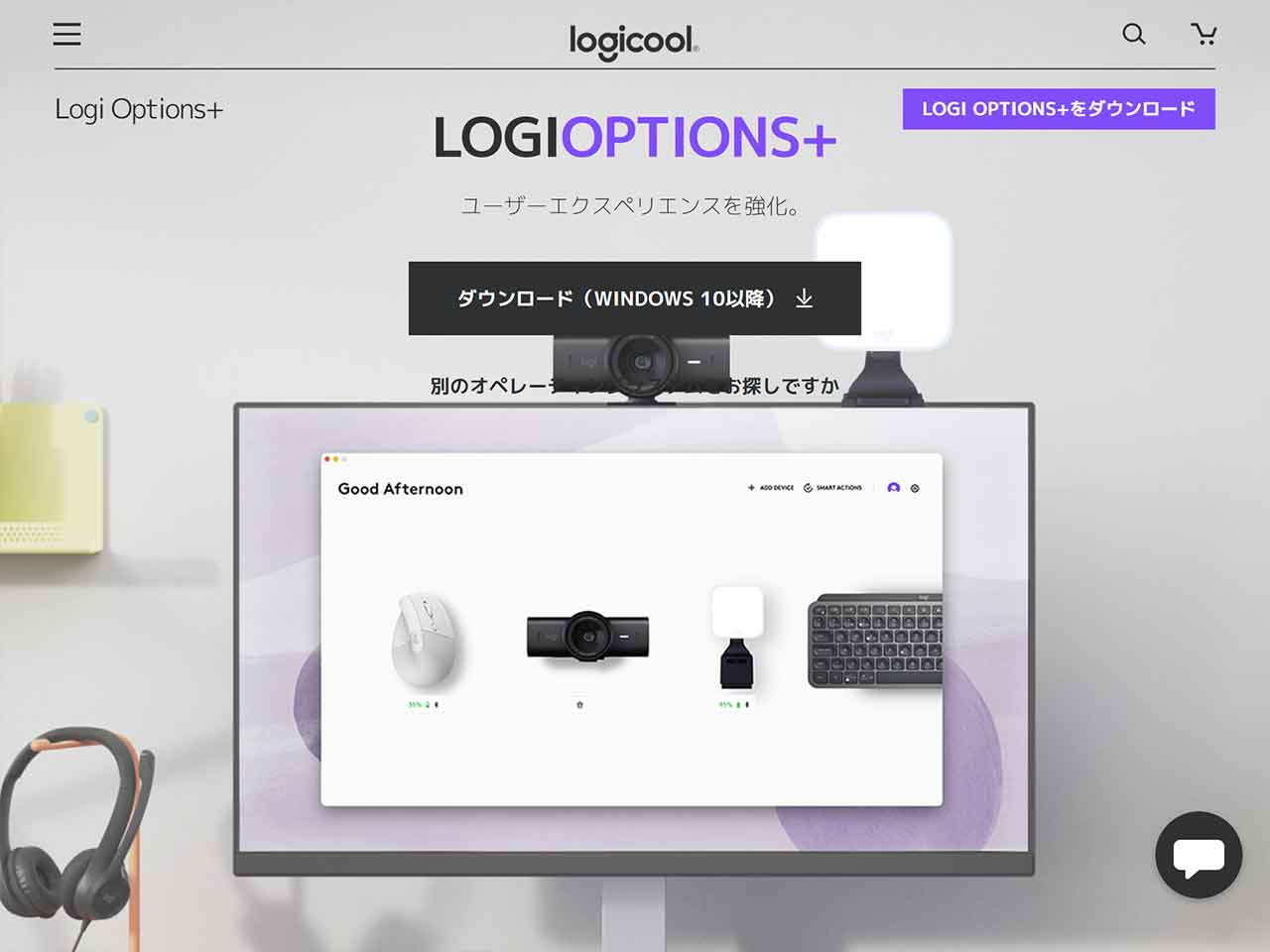「最近、手首が痛いんですよね~」と嘆いたところ、先輩社員さんから「これ使ってみたら?」とオススメされたのがロジクールさんの『ERGO M575 ワイヤレス トラックボール』です。
何でもトラックボールはマウスに比べて手首への負担が少ないようで、お手伝い先にも備品として用意されていました。
そこで先輩社員さんのレクチャーを受けつつ、トラックボール デビューを飾ってみたので、よくある質問への答えやおすすめのアクセサリーなどをご紹介します。
トラックボール FAQ

ロジクール ERGO M575は親指トラックボールの定番
トラックボールといいますと、名前は聞いたことがあっても、なんとなく敷居が高い気がしませんか?
わざわざ使い慣れたマウスから乗り換える必要はあるの?なんて思いますよね。
そこでここからはトラックボールに関するよくある質問に対して、私なりの回答をご紹介します。
-
Q操作に慣れるのにどのくらいかかった?
-
A私の場合、使い始めて30分ほどで基本的な操作はマウスと遜色ない程度にできるようになりました。
置き場所や持ち方を細かく習ってから使い始めたのが良かったと思います。
いまだに急いでいると本体を動かしそうになりますが、それ以外は特に不便はなく、細かい操作も苦になりません。
-
Qドラッグ&ドロップや範囲指定が難しくない?
-
A私の場合、ドラッグ&ドロップも範囲指定も使い始めから苦になりませんでした。
これらの操作が苦手な方はおそらく
- ボールに指が常に触れている
- ポインター速度をいじってしまった
のいずれかが原因だと思います。
トラックボールの良いところは「ボールから指を離せばポインターが止まる」ことですが、逆に常に指が触れているとポインターが微妙に動いてしまうのですね。
また、マウスからの乗り換え指南でよく「トラックボールにあったポインター速度に変更しましょう」とありますが、いきなり変えてしまうとポインターの挙動の変化に戸惑うため、トラックボールの操作に慣れるまではオススメしません。
-
QPhotoshopやIllustratorで使える?
-
A私の場合、まったく問題ありません。
むしろブラシツールや選択ツールの操作はトラックボールの方が楽なくらいです。
この感覚は、はじめて液晶ペンタブレットを使ったときのような衝撃ですね。
-
Qマウスより狭いスペースで操作できる?
-
Aこれに関しては正直なところ微妙です。
トラックボールは本体が大きめのため、置くのに必要なスペースとマウスを動かすのに必要なスペースはあまり変わりません。
特に後述の私に合った持ち方を実践すると、必要なスペースはほとんど同じです。
-
Q手首の痛みはなくなった?
-
A私の場合、使い始めて数日で手首の痛みはほとんどなくなりました。
ですがその代りに、肩の付け根と親指の付け根辺りに疲れを感じるようになりました。
これは親指型トラックボールではよくあることのようです。
【重要】自分に合ったトラックボールの持ち方を探す

自分に合った持ち方を探すのが重要
先輩社員さんのレクチャーで一番時間をかけたのが「自分に合った持ち方を探す」でした。
そこでいろいろ試した中で見つけた、私に合った持ち方は「小指と薬指の付け根をトラックボール本体に固定し、ここを支点に親指を動かす」です。
細かい操作が必要なときも、親指に力を入れるのではなく、小指と薬指の付け根でトラックボールをぐっと押さえる感じを意識します。
さらに肘を机に固定できるスペースを確保できれば最良ですね。
ERGO M575の気になる点

裏面の蓋が壊れやすそう
ロジクールさんの『ERGO M575 トラックボール』は親指トラックボールの定番ですから、レビューされている方もたくさんいらっしゃいます。
そこで詳しいレビューはそちらにお任せして、私が気になる「裏面の蓋が壊れやすそう」をご紹介します。
上の画像の通り、本体裏面の蓋を開けると単三電池とUSBレシーバーの収納スペースがありますが、この蓋のツメ部分が細く、耐久性に不安があります。
USBレシーバーの収納スペースがあるということは持ち運びも想定されているのでしょうが、何度も開け閉めするには向いていない構造ではないでしょうか。
また、ロジクールさんは蓋単体での販売はされていないようなので、壊れると本体の買い直しになるのも気になりますね。
ERGO M575用オプション・アクセサリー
ここからはロジクールさんの『ERGO M575 トラックボール』と共に私が実際に使ってみて評価したオプションやアクセサリーをご紹介します。
【】ロジクール Logi Options+ アプリ
ロジクールさんのデバイスを使うなら、定番のカスタマイズアプリ『Logi Options+』は外せません。
特にボタンの押下とボールの上下左右操作に任意の動作を割り当てられる「カスタムジェスチャー」機能が便利です。
参考までに下の表が私の戻るボタンへの割り当てになりますが、トラックボールだけでブラウザの操作ができて便利ですよ。
| ジェスチャー | 割り当て |
|---|---|
| ホールド + 左に移動 | Ctrl + Shift + Tab |
| ホールド + 右に移動 | Ctrl + Tab |
| ホールド + 上に移動 | Alt + F4 |
| ホールド + 下に移動 | Ctrl + W |
| クリック | 戻る |
【】Aenllosi M575 トラックボール 保護収納ケース

Aenllosi M575 トラックボール 保護収納ケース
個人的にもM575を購入したのですが、カバンにそのまま入れて持ち運ぶには気になるお値段ですよね。
そこでオススメなのがAenllosiさんの『M575 トラックボール 保護収納ケース』です。
はじめはハクバさんの『ヴァレック トラックボールマウスケース AMZVTMCLC』を購入したのですが、こちらはMX ERGOと共用のためか内部に余裕があり、ケースの中で大きく動いてしまいます。
その点、Aenllosiさんのケースは内部の形状がM575に合わせてあり、大きく動くことはありません。
【】ロジクール Unifying レシーバー RC24-UFPC2

右:ロジクール Unifying レシーバー RC24-UFPC2
ロジクールさんの『Unifying レシーバー RC24-UFPC2』は、ノートパソコンなどにレシーバーを指したまま持ち運びたい方にオススメです。
付属のUSBレシーバーに比べて飛び出し部分が半分くらいのため、指したままでも邪魔になりません。
その反面、トラックボール裏面に収納すると取り出しに苦労するので気を付けてくださいね。
【】エビス ミニリグ ハブラシ ふつう
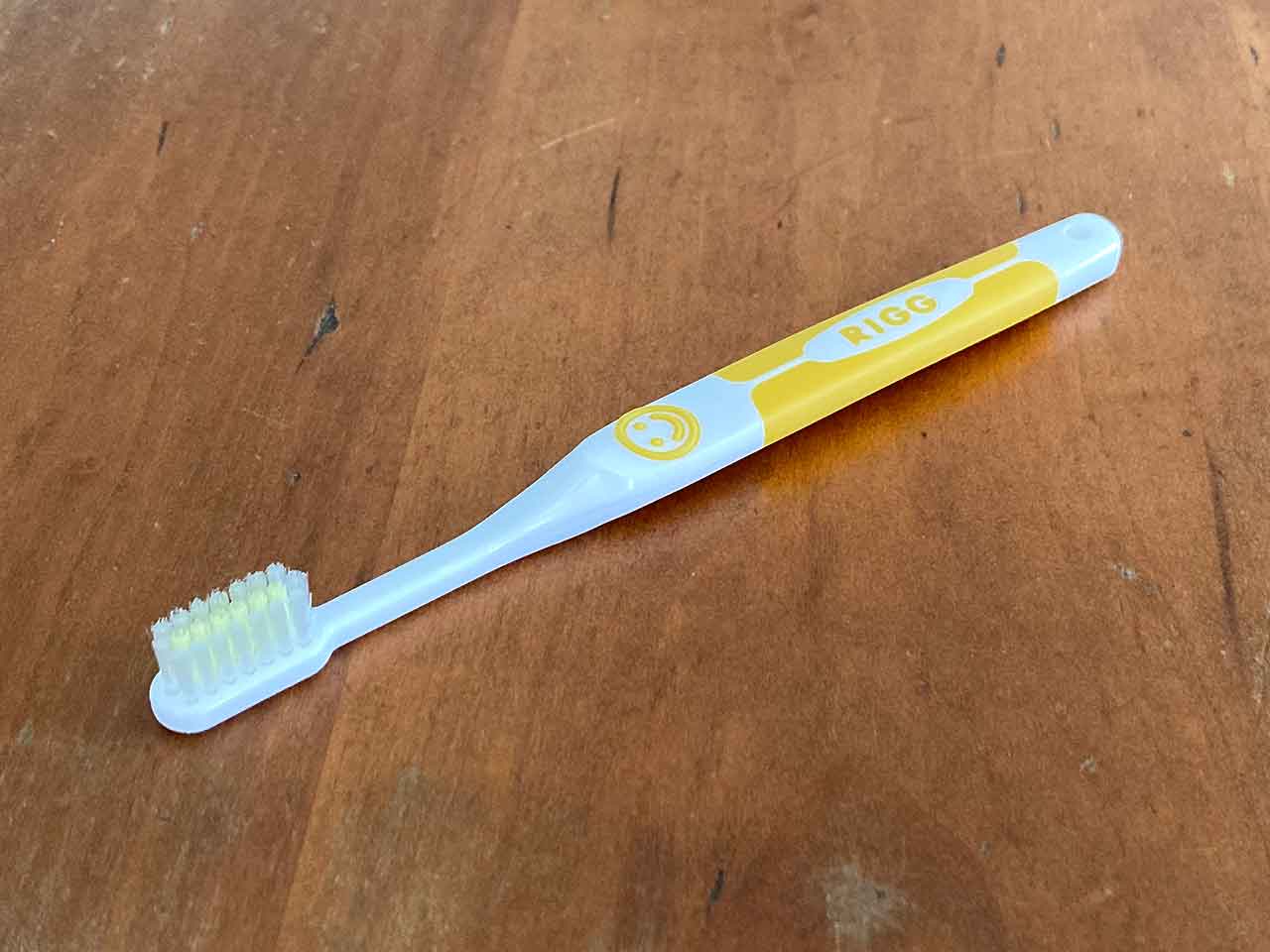
エビス ミニリグ ハブラシ ふつう
M575に限らずトラックボールはボールの指示部分が汚れやすく、その汚れが操作性に悪影響を及ぼすようです。
そのためボールを取り外して頻繁に掃除をする必要があるのですが、歯ブラシを使うと簡単です。
我が家はエビスさんの『ミニリグ ハブラシ ふつう』を、歯磨きにもお掃除にも長年愛用しています。
【】ボナンザ ワンタッチ 50g

ボナンザ ワンタッチ 50g
トラックボールの動きをスムーズにする定番アクセサリーといえば、ボナンザさんの『ワンタッチ 50g』です。
ネットでも絶賛されている方が多く、先輩社員さんにも勧められたため購入しましたが、残念ながら私は効果を実感できませんでした。
普段からハンドクリームを多用していて、その成分がボールに付着して同じような効果を発揮しているためか、使用前後の差がわかりませんでした。
【】ぺリックス 34mm トラックボール 艶消し加工レッド PERIPRO-303 MR

ぺリックス 34mm トラックボール 艶消し加工レッド PERIPRO-303 MR
はじめにお断りしておきますと、評価が低い理由は「私には合わなかった」ためです。
ぺリックスさんの『34mm トラックボール 艶消し加工レッド PERIPRO-303 MR』は、ボール表面に艶消し加工を施すことで、より正確なポインター操作と動きを可能にしコントロール感がアップするそうです。
たしかに付属のボールに比べてザラつき感があるためか、同じ操作でもポインターの動きが小さくなりますが、これは正確な操作とは違う感覚です。
また、私が最後まで慣れなかったのがボールの動き出しの引っ掛りで、上でご紹介したボナンザ ワンタッチを塗っても改善されませんでした。
まとめ
ロジクールさんの『ERGO M575 ワイヤレス トラックボール』、いかがでしたでしょうか?
先輩社員さんのレクチャーもあり、マウスからの乗り換えもスムーズで、トラックボール デビューを無事飾ることができました。
ネットでは「トラックボールは慣れるまでに時間が必要」との意見が多く、おそるおそるの使い始めでしたが、まったく問題ありませんでしたね。
隣席の社員さんも私に合わせてトラックボール デビューを果たしましたが、同じくらいのペースで使いこなせていますよ。
マウスとは違った独特の操作感のトラックボール、ご興味のある方はロジクールさんの『ERGO M575 ワイヤレス トラックボール』でデビューを飾ってみませんか?